Windows下安装elasticsearch集群以及kibana
软件源
进入elastic官网下载相应版本软件源1.elasticsearch:https://www.elastic.co/cn/downloads/elasticsearch。
2.kibana:https://www.elastic.co/cn/downloads/kibana
我下载的版本为elasticsearch-7.5.1-windows-x86_64.zip和kibana-7.5.1-windows-x86_64.zip
##es部署
1.解压elasticsearch-7.5.1-windows-x86_64.zip压缩包到E:\Tools\ES\es生成类似elasticsearch-7.5.1的文件夹,重命名该文件elasticsearch-7.5.1-node1并且复制两份elasticsearch-7.5.1-node2,elasticsearch-7.5.1-node3。
2.修改E:\Tools\ES\es\elasticsearch-7.5.1-node1\config\elasticsearch.yml文件
- cluster.name: elasticsearch-cluster (集群名字随意起名)
- node.name: node-1(节点名字唯一)
- network.host: 127.0.0.1 (本机访问)
- http.cors.enabled: true
- http.cors.allow-origin: “*”(跨域)
- http.port: 9200(http端口唯一)
- transport.tcp.port: 9300(集群通信端口唯一)
- discovery.zen.ping.unicast.hosts: [“127.0.0.1:9300”,“127.0.0.1:9301”,“127.0.0.1:9302”]
同理修改node2 - cluster.name: elasticsearch-cluster
- node.name: node-2
- http.cors.enabled: true
- http.cors.allow-origin: “*”
- network.host: 127.0.0.1
- http.port: 9201
- transport.tcp.port: 9301
discovery.zen.ping.unicast.hosts: [“127.0.0.1:9300”,“127.0.0.1:9301”,“127.0.0.1:9302”]
同理修改node3 - cluster.name: elasticsearch-cluster
- node.name: node-3
- http.cors.enabled: true
- http.cors.allow-origin: “*”
- http.port: 9202
- transport.tcp.port: 9302
- discovery.zen.ping.unicast.hosts: [“127.0.0.1:9300”,“127.0.0.1:9301”,“127.0.0.1:9302”]
jvm.options虚拟机参数修改
根据自己的机器配置修改,默认如下配置 - -Xms1g
- -Xmx1g
启动
分别启动E:\Tools\ES\es\elasticsearch-7.5.1-node1\bin,E:\Tools\ES\es\elasticsearch-7.5.1-node2\bin,
E:\Tools\ES\es\elasticsearch-7.5.1-node3\bin目录下的elasticsearch.bat启动后三个窗口日志类似如下截图
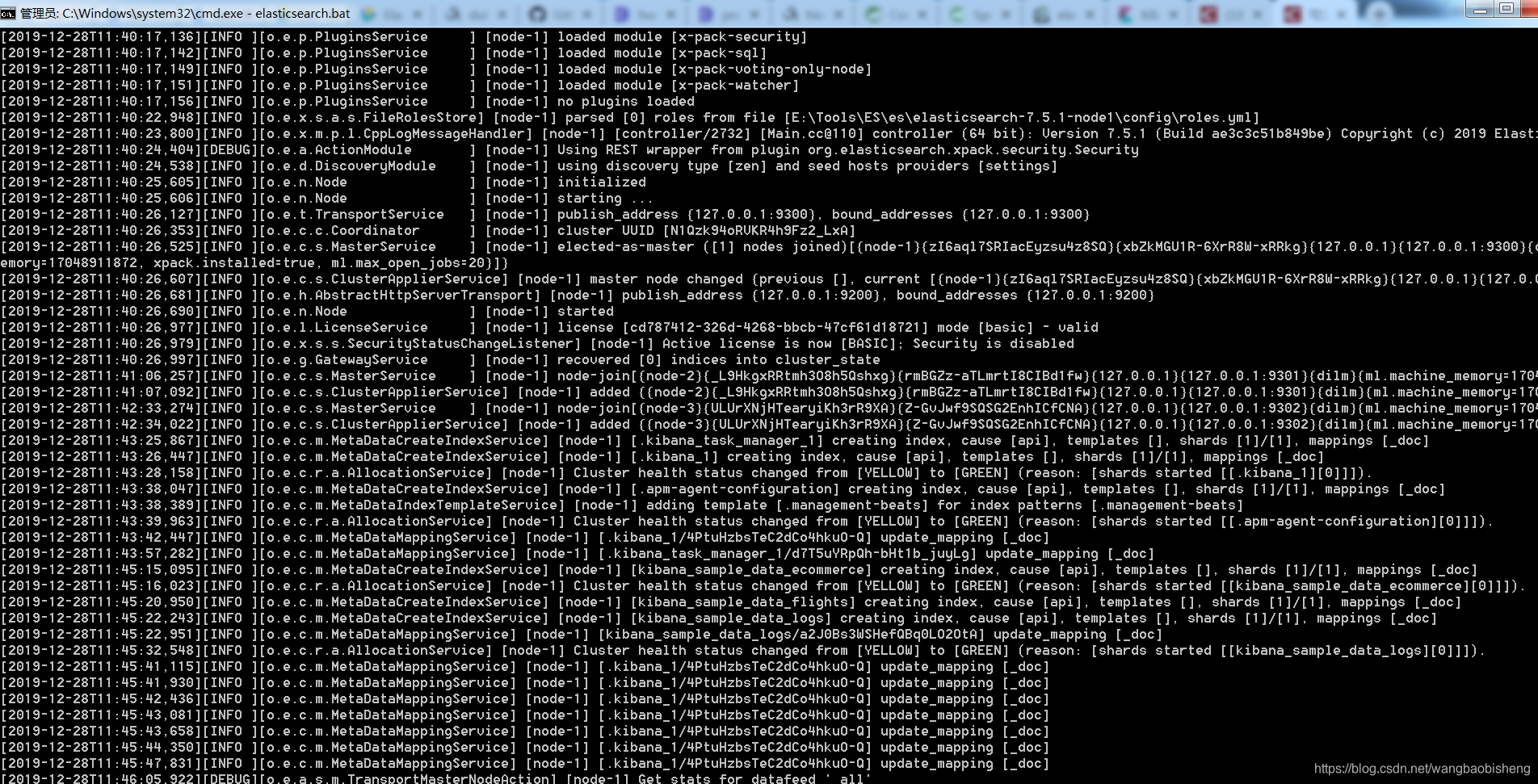
Kibana安装
将下载好的kibana压缩包解压kibana-7.5.1-windows-x86_64直接运行kibana.bat脚本直接启动,启动成功后如下图
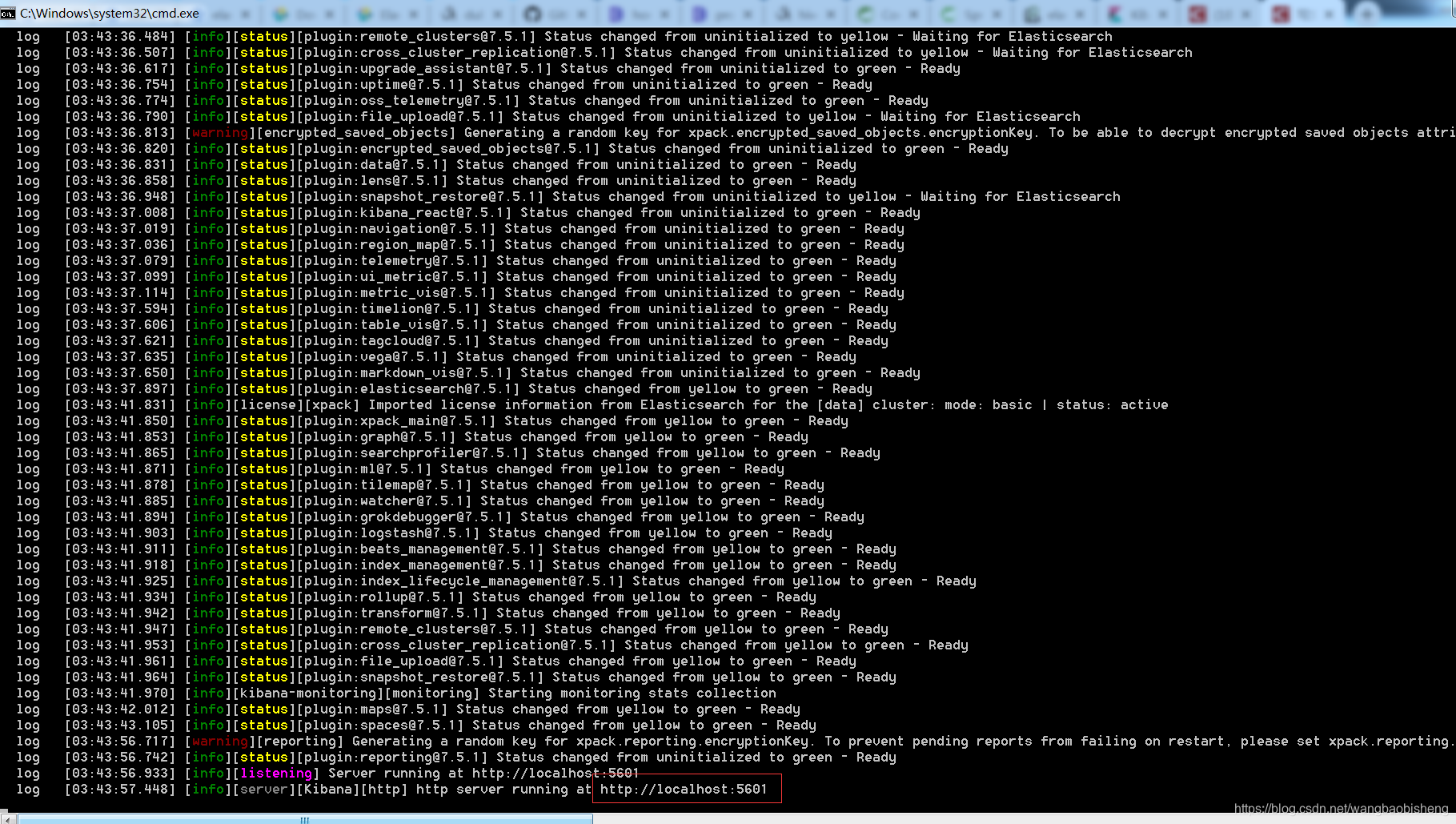
访问http://localhost:5601/

elasticsearch-head安装
如果仅仅是展示es数据不做图表也可用elasticsearch-head不用kibana
安装
官网下载https://github.com/mobz/elasticsearch-head并按照官网安装,安装成功后访问http://localhost:9100/页面如下图所示
-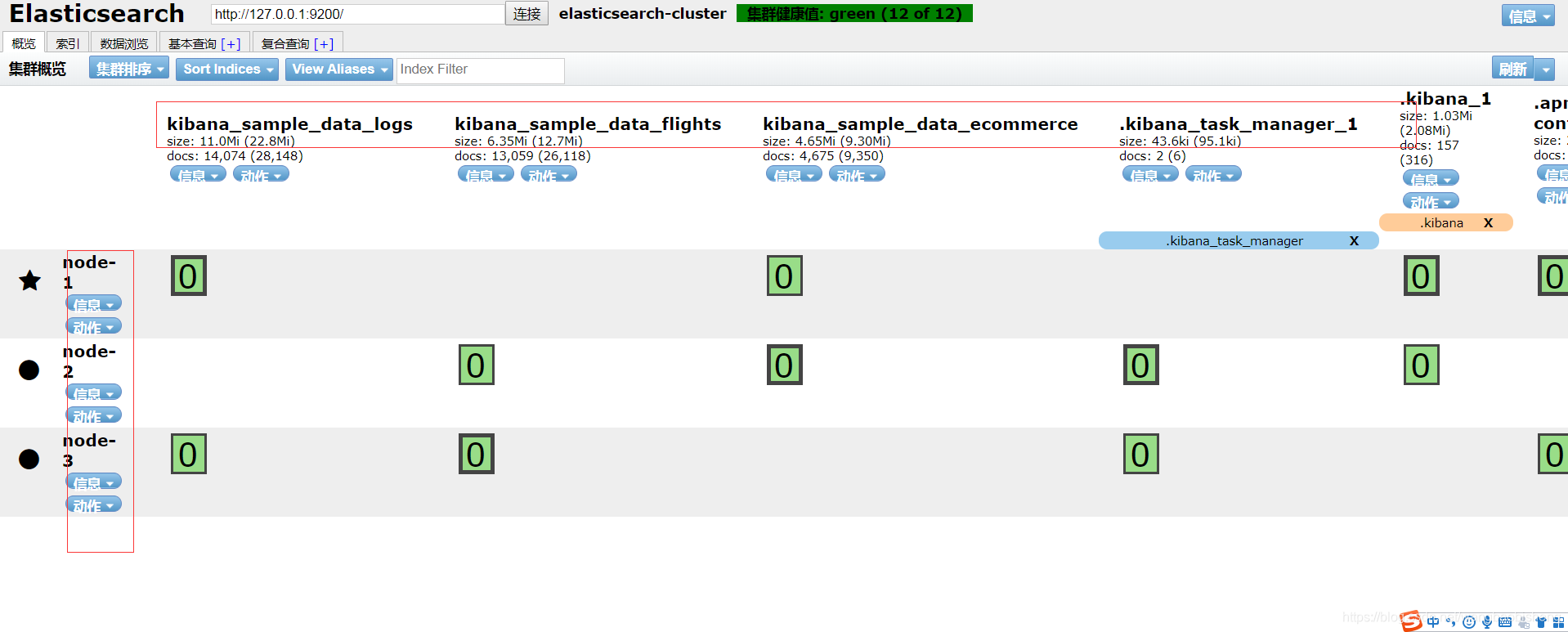
安装其实很简单,防止后面忘记在此做好笔记。
